Cómo copiar texto de un video en iOS 16
Hace algunos años, Apple comenzó a apostar por el aprendizaje automático local en iOS para mejorar la experiencia del usuario. Comenzó de forma sencilla con Fotos, pero ahora el aprendizaje automático es una parte fundamental de iOS y puede ayudar a aumentar la productividad en cada paso. iOS 16 añade nuevas características de aprendizaje automático a iOS que permiten copiar texto de un vídeo, realizar acciones rápidas de texto desde fotos y vídeos, y copiar fácilmente el sujeto de una foto y eliminar el fondo, creando una capa alfa fácilmente.


En este artículo exploraremos estas tres nuevas características de inteligencia en iOS 16, te mostraremos cómo utilizarlas y te mostraremos todas las formas en que puedes utilizar estas características para aumentar tu productividad y más.
VER: iCloud vs. OneDrive: ¿Cuál es el mejor para los usuarios de Mac, iPad e iPhone? (PDF gratuito) (Newsmatic)
Todas las características que se detallan a continuación solo funcionan en iPhones que contengan un procesador A12 Bionic o posterior, y las características de traducción y texto solo están disponibles en los siguientes idiomas: inglés, chino, francés, italiano, alemán, japonés, coreano, portugués, español y ucraniano.
Cómo copiar el sujeto de una foto sin el fondo en iOS 16
Una de las características más interesantes de iOS 16 es la capacidad de separar el sujeto de una foto del fondo, creando una imagen del sujeto perfectamente recortada y sin fondo que se puede pegar fácilmente en un documento, iMessage o cualquier otro lugar que puedas imaginar (Figura A).
 El mercado de software empresarial se espera que crezca a un CAGR del 12% hasta finales de 2023
El mercado de software empresarial se espera que crezca a un CAGR del 12% hasta finales de 2023Figura A
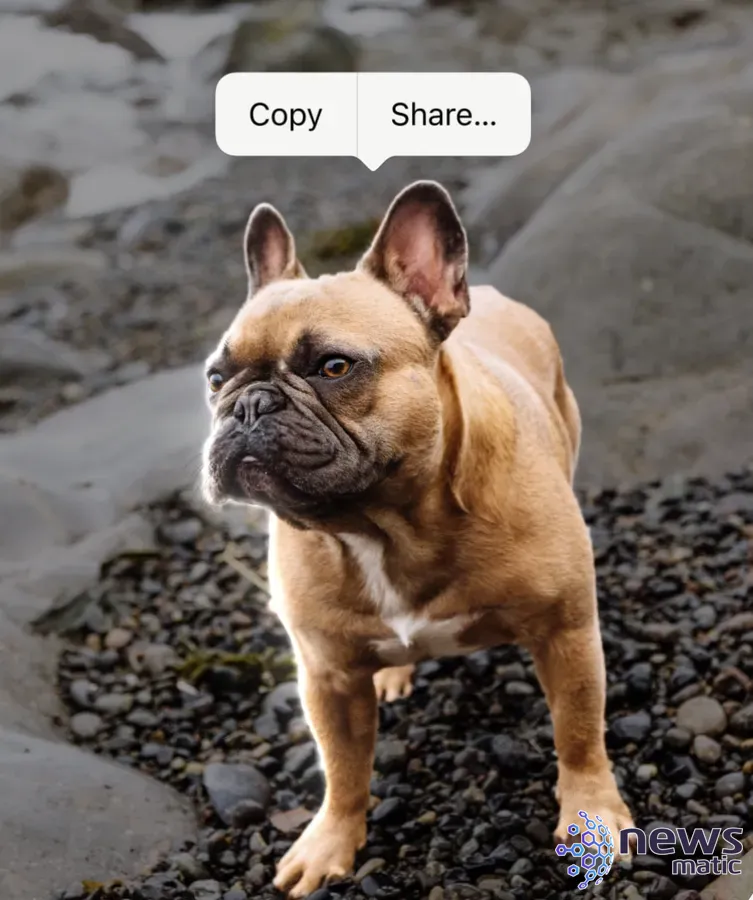
Esta característica funciona en iPhones con A12 Bionic o posterior, y se puede realizar siguiendo estos pasos dentro de la aplicación Fotos:
- Mantén pulsado el sujeto de la foto hasta que se muestre un contorno alrededor.
- Toca la opción de Copiar o Compartir, o arrastra y suelta la foto sin fondo en otra aplicación de tu dispositivo.
Esto no solo funciona en Fotos, sino también en la Utilidad de Captura de Pantalla, Vista rápida, Safari y otras aplicaciones próximamente. Esta característica ahorra mucho tiempo en comparación con abrir la foto en un editor de fotos y eliminar el fondo manualmente.
Cómo copiar texto de un vídeo en iOS 16
iOS 15 introdujo el texto en vivo, que te permite copiar texto de una foto o buscar en tu biblioteca de fotos utilizando texto que pueda estar contenido en una foto (Figura B). Apple está mejorando esta característica en iOS 16 al permitirte pausar un vídeo y copiar texto de él también.
Figura B
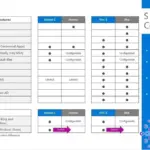 Modo S de Windows: La guía definitiva para sacarle el máximo provecho
Modo S de Windows: La guía definitiva para sacarle el máximo provecho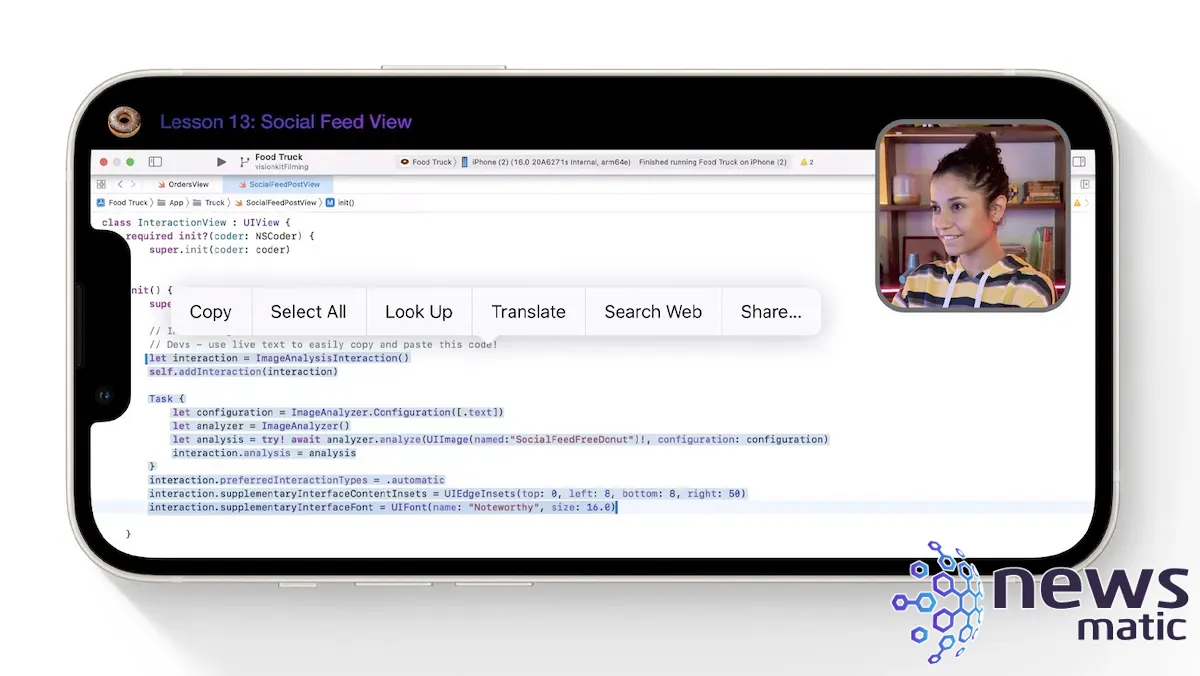
Funciona de la siguiente manera:
- Comienza a reproducir un vídeo.
- Pausa el vídeo en un punto donde haya texto en la imagen que desees copiar.
- Selecciona el texto y luego cópialo y pégalo donde necesites compartirlo.
Esta característica es ideal para entornos de aprendizaje en línea donde los estudiantes pueden necesitar copiar un ejemplo y pegarlo en un documento u otro archivo.
Cómo realizar acciones de texto desde el texto en vivo en iOS 16
El texto en vivo ha estado disponible en dos iteraciones de iOS, por lo que Apple ha comenzado a agregar características adicionales en torno a esta característica, concretamente la capacidad de realizar acciones en el texto de una foto o un fotograma de vídeo pausado (Figura C).
Figura C
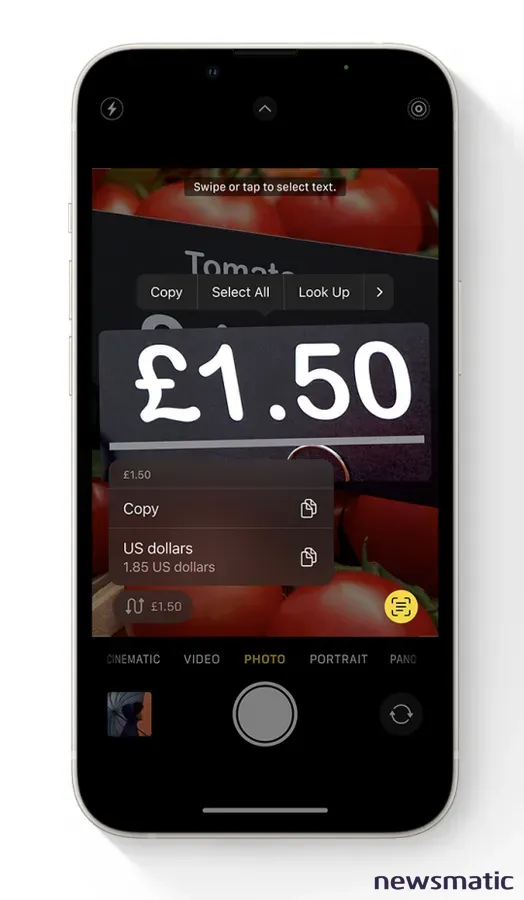
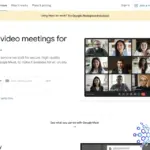 Google Meet: La guía completa para videoconferencias y reuniones virtuales
Google Meet: La guía completa para videoconferencias y reuniones virtualesCuando seleccionas texto en una foto o un vídeo pausado, ahora tienes la opción de realizar las siguientes acciones en el texto:
- Llamar a un número de teléfono.
- Visitar un sitio web.
- Convertir una moneda.
- Traducir idiomas (desde y hacia los siguientes idiomas disponibles: inglés, chino, francés, italiano, alemán, japonés, coreano, portugués, español y ucraniano).
Puedes hacer esto seleccionando el texto de la foto o el vídeo, y luego seleccionando una de las acciones rápidas que se presenten. Esto funciona en la aplicación Cámara, la aplicación Fotos, Vista rápida y en el reproductor de vídeo de iOS.
En Newsmatic nos especializamos en tecnología de vanguardia, contamos con los artículos mas novedosos sobre Software, allí encontraras muchos artículos similares a Cómo copiar texto de un video en iOS 16 , tenemos lo ultimo en tecnología 2023.

Artículos Relacionados